导读近日有关于如何利用PS制作九宫格照片效果的问题受到了很多网友们的关注,大多数网友都想要知道如何利用PS制作九宫格照片效果的具体情况,那
近日有关于如何利用PS制作九宫格照片效果的问题受到了很多网友们的关注,大多数网友都想要知道如何利用PS制作九宫格照片效果的具体情况,那么关于到如何利用PS制作九宫格照片效果的相关信息,小编也是在网上进行了一系列的信息,那么接下来就由小编来给大家分享下小编所收集到与如何利用PS制作九宫格照片效果相关的信息吧(以下内容来自于网络非小编所写,如有侵权请与站长联系删除)
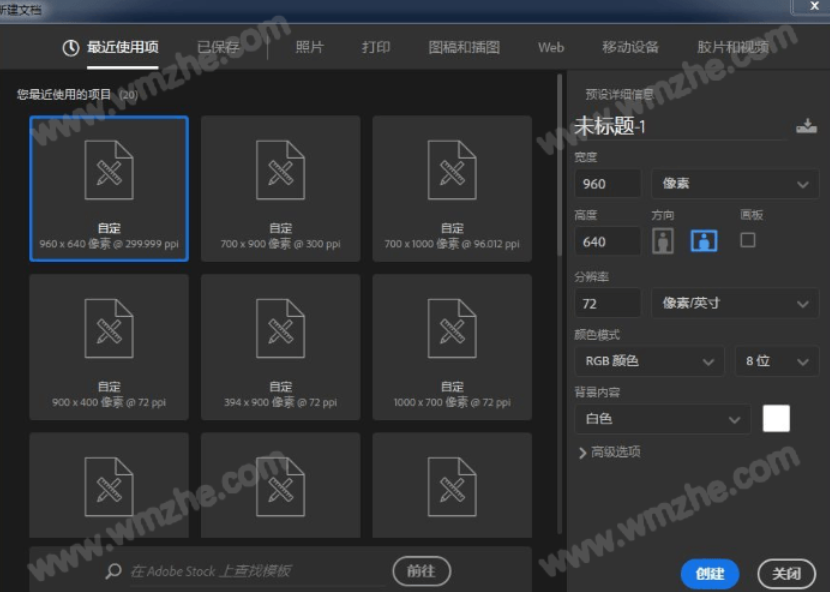
如何利用PS制作九宫格照片效果?
打开Photoshop软件,新建一个文档,宽、高分别为960像素、640像素,导入照片素材,将其复制到文档,得到图层1,
点击工具栏中的裁剪工具,选择切片工具,鼠标按住图片左上角,然后拖动到右下角,
鼠标右键单击画布,选择划分切片,勾选水平划分和垂直划分,数量为3,
回到工具栏,打开矩形选框工具,框住第1张被分割的图片,按住Ctrl+J复制出来,得到图层2,
剩下来的8张小图片就按照以上步骤进行处理,得到图层10,
回到图层面板,把图层1前面的小眼睛关掉,点击菜单栏的图像——画布大小,弹出窗口,将宽度和高度各自增加20像素(根据自己图片而定),
我们可以清楚看到画布已经增加出来,接着把9张小图片往外移动,先选中图层2,往外移动到合适位置,打开切片工具,在图层2的图块上右键删除切片,效果如图,
其他8张小图片根据相同操作进行移动,九宫格效果图片就制作出来了。